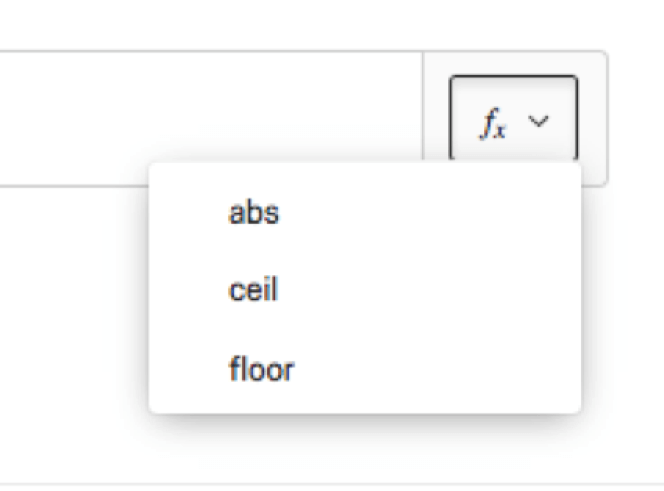Campos de fórmula
Sobre os campos de fórmula
As fórmulas são um tipo de campo personalizado que permite calcular operações matemáticas com os dados pesquisa. Uma vez criadas, as fórmulas aplicar aplicarão aos dados existentes e serão calculadas para os dados recebidos. Isso torna as fórmulas uma ótima alternativa aos dados integrados. Depois de criadas, as fórmulas podem ser usadas em análises de dados e relatórios da mesma forma que você usaria outros dados numéricos pesquisa.
Esta página de suporte aborda como criar uma nova fórmula. Para obter informações sobre como fazer alterações em uma fórmula existente, consulte Edição de campos personalizados.
Criação de uma fórmula
- Vá para a guia Data & Analysis .
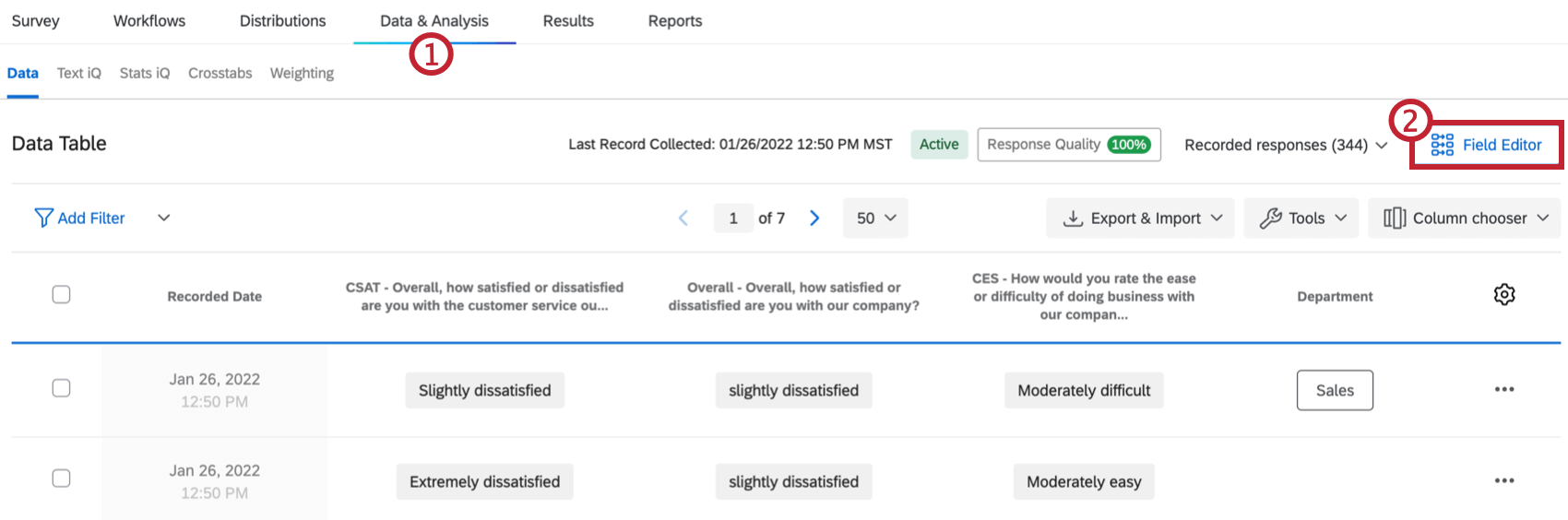
- Selecione Field Editor.
- Selecione Criar campo.
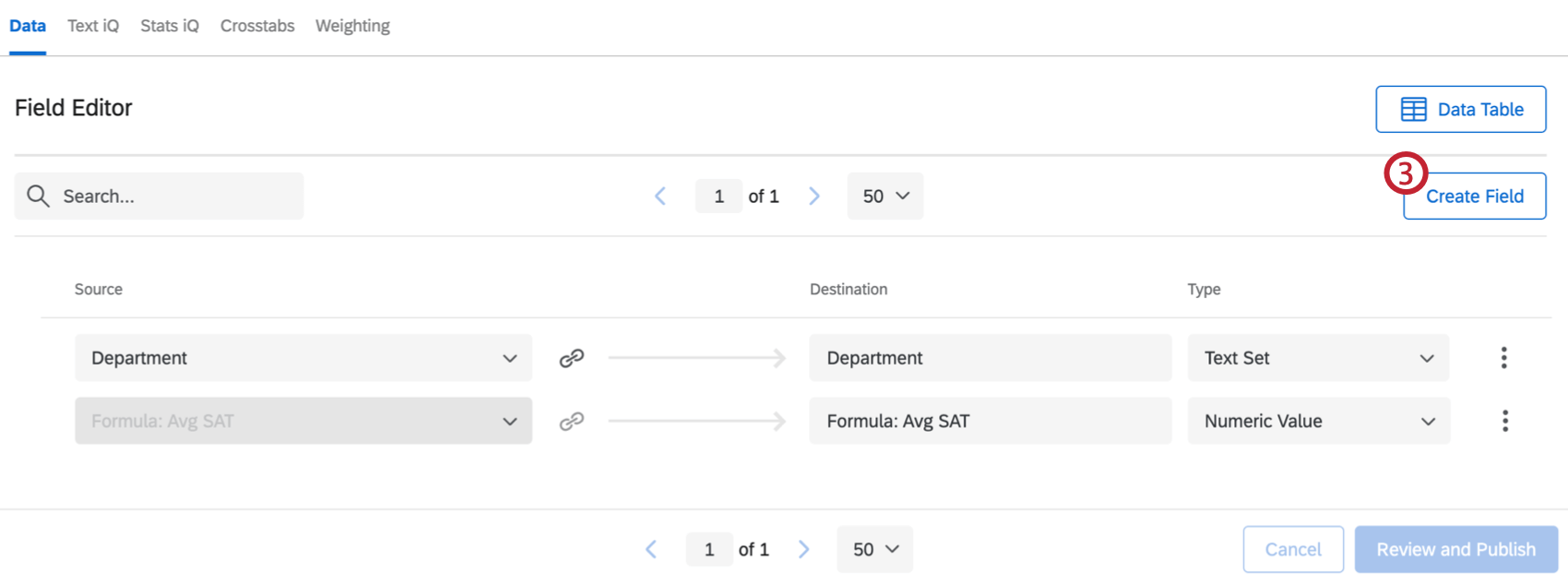
- Selecione Formula na parte superior.
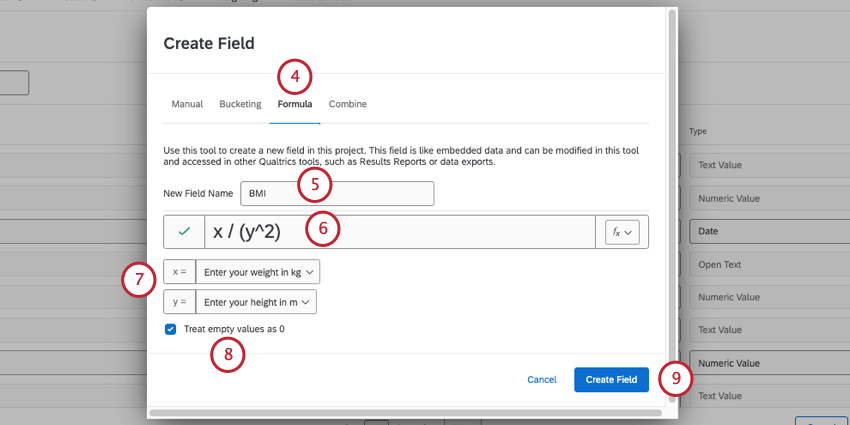
- Dê um nome à sua fórmula.
- Digite sua equação na caixa. A marca de seleção verde à esquerda da caixa se tornará um sinal de alerta vermelho se a equação não fizer sentido.
Qdica: Toda fórmula começa com x e y, mas você pode adicionar novas variáveis digitando novas letras na caixa e remover variáveis excluindo a letra correspondente da caixa de fórmula.
- Defina x e y iguais a uma pergunta, metadados pesquisa ou dados integrados.
- Decida se deseja ignorar os valores ausentes ou tratar os valores vazios como 0.
- Quando terminar, clique em Create Field (Criar campo).
- Clique em Review and Publicar para salvar suas alterações.
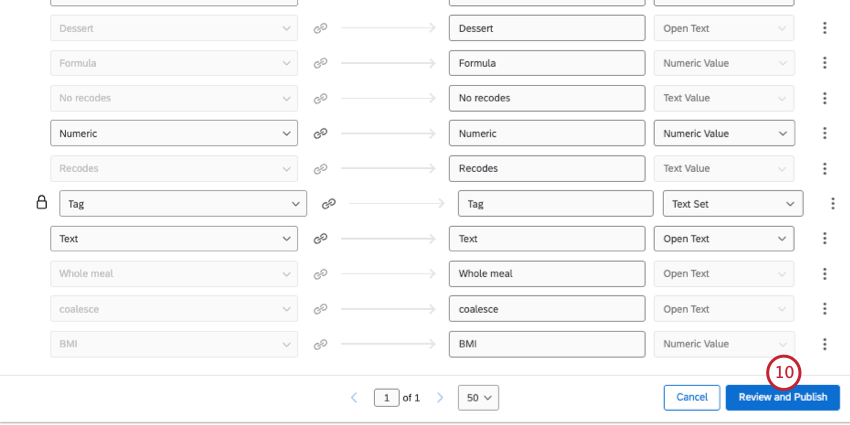
- Clique em Publicar suas alterações.
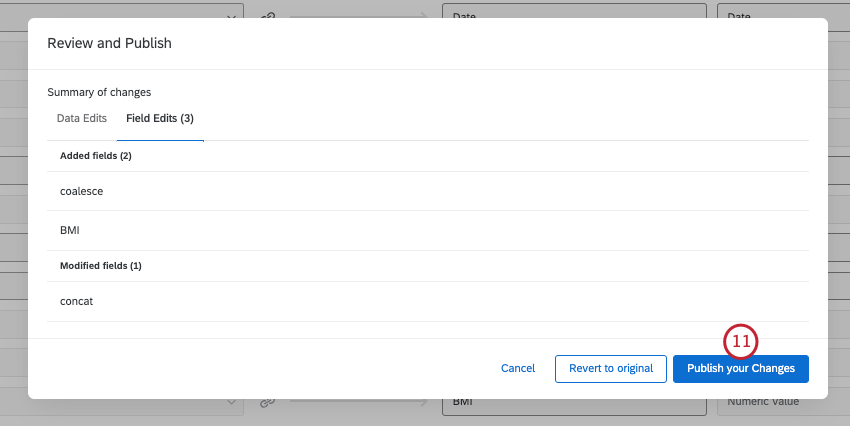
Usando a sintaxe correta
Uma fórmula precisa fazer sentido antes de ser adicionada aos seus dados. Um ícone de aviso será exibido se a fórmula não fizer sentido, e você não poderá salvar as alterações até que ela seja corrigida. Aqui estão algumas recomendações:
- Lembre-se sempre de fechar os parênteses. ( x + y ) funcionará, mas x + y ) não funcionará.
- Números, variáveis de letra única e os símbolos listados na tabela abaixo são compatíveis com fórmulas. No entanto, letras combinadas, como xy, não são. Em vez disso, use x * y.
- O espaçamento não tem impacto sobre a eficácia de uma fórmula. x/(y^2) e x / ( y ^ 2 ) funcionarão da mesma forma.
Operações disponíveis
| Operação matemática | Símbolo | Exemplo |
| Adição | + | x + y |
| Subtração | – | x – y |
| Multiplicação | * | x * y |
| Divisão | / | x / y |
| Potências (x^2) | ^ | x ^ y |
| Valores absolutos | abs( ) | abs(x) |
| Teto | ceil( ) | ceil(x) |
| Piso | piso( ) | piso(x) |
Campos que podem ser usados em fórmulas
Nem todas as informações pesquisa podem ser usadas em uma fórmula. Os itens compatíveis devem ser de natureza finita ou estar configurados para aceitar valores numéricos. Isso inclui:
- Perguntas com várias opções. Certifique-se de recodificar os valores conforme pretendido.
- Perguntas definidas para respostas somente numéricas, como controles deslizantes e perguntas soma constante.
- Perguntas Entrada de texto definidas para validação numérica.
- Conjunto Dados integrados como número ou tipos de conjunto de números.
- metadados numéricos pesquisa, como tipo de resposta, progresso, duração (em segundos) e status de concluído.
- Campos manuais numéricos.
Projetos em que as fórmulas podem ser criadas
Dependendo da sua licença, você pode ter acesso a vários tipos diferentes de projetos que têm uma guia Data & Analysis. As opções descritas nesta página estão disponíveis em:
- Projetos de pesquisa
- Soluções XM
- Projetos de dados importados
- 360 projetos
Qdica: consulte Criação de novos campos (360) para obter mais detalhes.
- Conjunta / MaxDiff
Qdica: embora você possa criar fórmulas a partir de campos específicos do Conjoint e do MaxDiff, os dados podem não fazer sentido e não podem ser recodificados. Recomendamos criar fórmulas somente a partir de campos pesquisa.
- Dashboards CX
Embora a funcionalidade esteja tecnicamente disponível, não recomendamos o uso desses campos personalizados com outros tipos de projetos experiência dos colaboradores, Employee Experience. Consulte Criação de novos campos (EX) para obter mais detalhes.